Posted by : Unknown
Selasa, 23 Oktober 2018
Triage Forensics – penanganan awal barang bukti Komputer di TKP, Kegiatan yang dilakukan secara elektronik dapat diselidiki dengan cara metodologi analisis forensik digital. Live digital forensics tools digunakan untuk pengumpulan bukti digital dan investigasi kegiatan berbahaya yang terjadi pada sistem mandiri atau jaringan.
Data yang berada pada komputer atau perangkat IT dikumpulkan pada langkah pertama (evidence collecting). Data yang dikumpulkan mungkin dalam bentuk pesan, log atau email, dan lain-lain. Kemudian log analisis hasil indentifikasi bagian dari sistem yang terinfeksi oleh malware atau cyber attack.
Triage itu sendiri bermakna ialah suatu konsep pengkajian yang cepat dan terfokus dengan suatu cara yang memungkinkan pemanfaatan sumber daya, sedangkan helix merupakan software yang berfungsi sebagai toolkit forensic yang dikembangkan untuk menangani insident response. Helix memiliki keunggulan dapat dijalankan secara live di 3 platform; Windows, Linux dan Mac OS. Helix di antaranya memiliki fitur imaging drive hingga pendeteksian file yang dienkripsi.

3. Buka File tersebut pada windows explorer dan pada Drive U:
sebelumnya seperti dibawah ini
4.Double klik pada helix.exe untuk membuka software ini,seperti
gambar dibawah ini
5.Selanjutnya pilih opsi “Accept” untuk melanjutkan proses
tersebut pada gambar diatas dan hasilnya adalah gambar dibawah.
6. Setelah gambar di atas,pilihlah gambar kompter yang berada
diatas gambar kamera untuk melihat sistem informasi seperti gambar dibawah ini.
7. Setelah memilih gambar tersebut maka akan tampil tampilan
informasi komputer yang kita pakai seperti Nama Komputer,Informasi Internet dan
harddisk storage
8. Setelah itu buka tab “Quick Launch”,kemudian “System
Infotmation Viewer” kemudian Pilih “Yes” seperti gambar dibawah ini
9. ini adalah tampilan selanjutnya setelah proses diatas
tersebut.
10. Setelah itu pilih “System Summary” untuk menampilkan
Spesifikasi laptop seperti Sistem Operasi dan perangkat komputer tersebut.
11. Setelah itu masih pada menu sebelum “System Summary” pilih lagi “Network Information” maka akan muncul spesifikasi perangkat jaringan pada komputer.seperti gambar dibawah ini.
12.Setelah itu pilih opsi “IP And MAC Address” seperti gambar
dibawah ini,maka secara otomatis akan mengarahkan kita ke informasi IP And MAC
Address.
Related Posts :
- Back to Home »
- Triage Komputer Forensik Dengan Helix Universitas Bina Darma Dosen Suryayusra, M.Kom











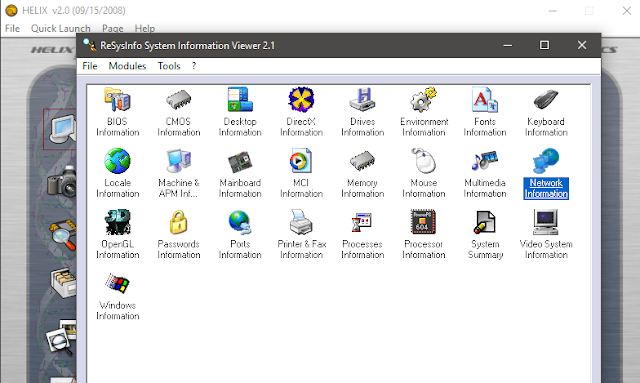















Informasi yang sangat membantu
BalasHapusInformasi yang bermanfaat ��
BalasHapusTerima kasih tutorialnya dan link downloadnya
BalasHapus